
Sadržaj:
- Autor John Day [email protected].
- Public 2024-01-30 09:32.
- Zadnja promjena 2025-01-23 14:47.
U ovom projektu naučit ćemo kako spojiti i napraviti LED blinkanje pomoću M5StickC ESP32 modula.
Gledaj video.
Korak 1: Ono što će vam trebati



- M5StickC ESP32 modul
- LED
- Visuino softver: Preuzmite Visuino ovdje:
Korak 2: Krug
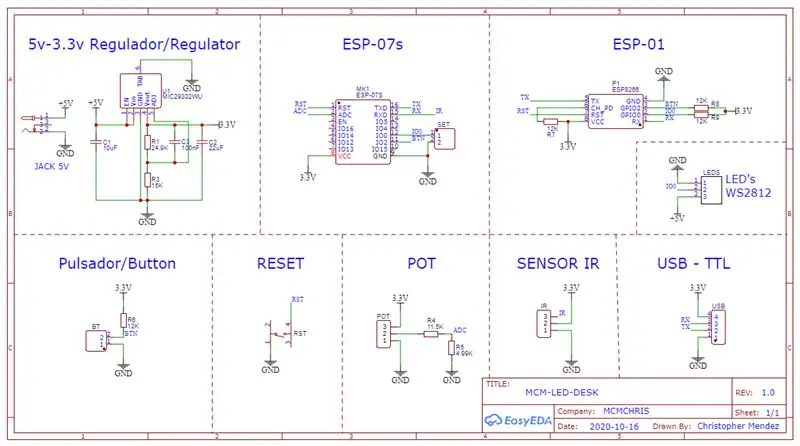

- Spojite LED negativni pin na StickC pin GND
- Spojite LED pozitivni pin na StickC pin G26
Korak 3: Pokrenite Visuino i odaberite vrstu ploče M5 Stack Stick C ploče

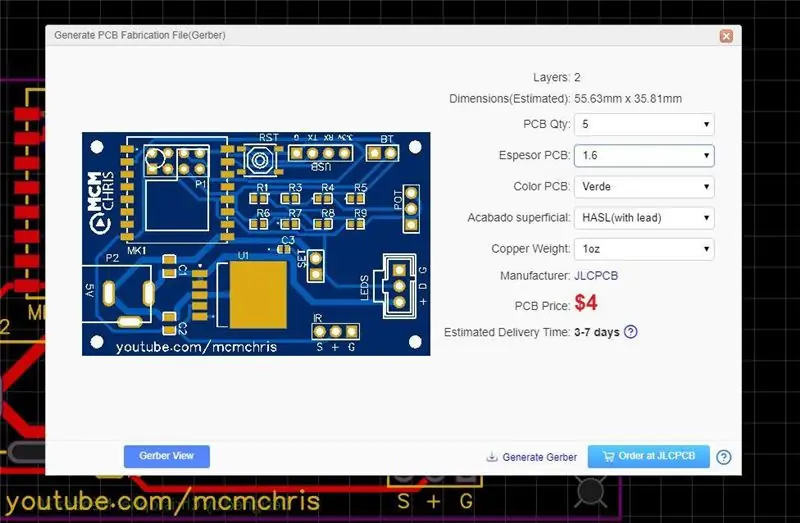
Pokrenite Visuino kao što je prikazano na prvoj slici Pritisnite gumb "Alati" na Arduino komponenti (Slika 1) u Visuinu Kad se pojavi dijaloški okvir, odaberite "M5 Stack Stick C" kao što je prikazano na slici 2
Korak 4: U Visuinu dodaj i postavi komponente
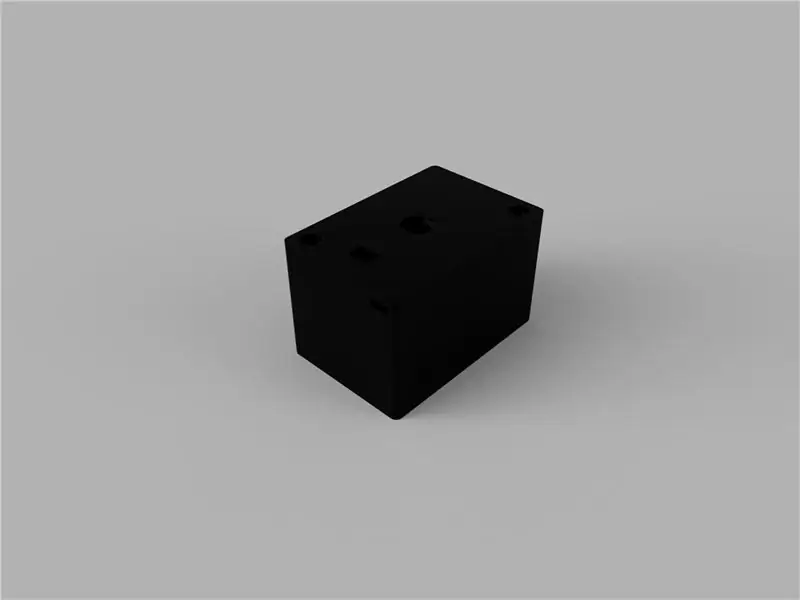
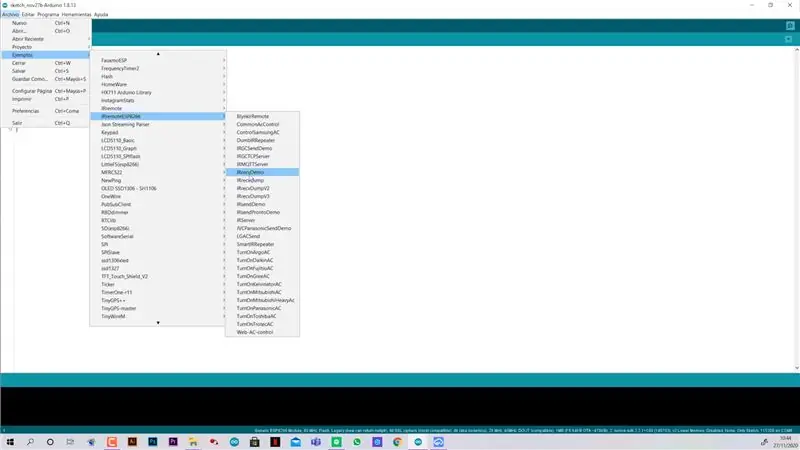
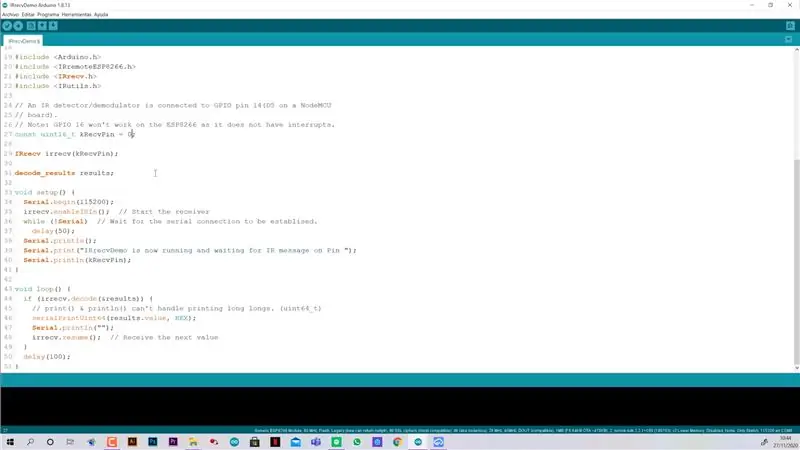
- Dodajte komponentu "Generator impulsa"
-
Odaberite "PulseGenerator1" i u prozoru svojstava promijenite frekvenciju kako bi LED dioda trepnula brže ili sporije:
- Učestalost: 1> LED će treperiti jednom u sekundi
- Učestalost: 0,5> LED će treperiti jednom u 2 sekunde
- Učestalost: 10> LED će treperiti jednom u 10 u sekundi
- Spojite "PulseGenerator1" pin Out na "M5 Stack Stick C" pin GPIO 26
Korak 5: Generirajte, sastavite i prenesite kôd

U Visuinu pri dnu kliknite karticu "Build", provjerite je li odabran ispravan port, a zatim kliknite gumb "Compile/Build and Upload".
Korak 6: Igrajte se
Ako napajate modul M5StickC, LED će početi treptati.
Čestitamo! Završili ste svoj projekt s Visuinom. U prilogu je i projekt Visuino koji sam stvorio za ovaj Instructable, možete ga preuzeti i otvoriti u Visuinu:
Korak 7:

- Provjerite jeste li odabrali pravu StickC ploču, provjerite svoj model
- Ponekad morate isključiti/uključiti StickC modul prije upotrebe, to možete učiniti držanjem bočne tipke 5+ sekundi.
Preporučeni:
Kako poslati podatke s M5Stack StickC -a u Delphi: 6 koraka

Kako poslati podatke s M5Stack StickC -a u Delphi: U ovom videu ćemo naučiti kako slati vrijednosti sa StickC ploče u Delphi VCL aplikaciju koristeći Visuino. Pogledajte video
Kako programirati ESP32 M5Stack StickC s Arduino IDE -om i Visuinom: 12 koraka

Kako programirati ESP32 M5Stack StickC s Arduino IDE -om i Visuinom: U ovom ćemo vodiču naučiti kako programirati ESP32 M5Stack StickC s Arduino IDE -om i Visuinom. Pogledajte demonstracijski video
STM32L100 LED treptanje pomoću Atollic TrueSTUDIO i STM32CubeMX: 5 koraka

STM32L100 Blink LED pomoću Atollic TrueSTUDIO i STM32CubeMX: U ovom projektu ću vam reći kako treperiti LED pomoću 32L100discovery. Ovdje ću vam reći o principu rada ovog vodiča koji treperi, kao i koju vrstu softvera i hardvera trebate
Visuino Pro Macchina sučelje OBDII Početak rada LED treptanje: 3 koraka

Visuino Pro Macchina sučelje OBDII Početak rada LED blinkanje: Film prikazuje najprostzyznije programe s którym rozpocząłem testowanie interfejsa MACCHINA M2 OBDII Prevedi: Videozapis koji prikazuje najjednostavniji primjer testiranja sučelja MACCHINA M2 OBDII
LED treptanje očiju za robota: 6 koraka

LED treptanje očiju za robota: Ovaj vodič govori o Treptaju oka robota pomoću LED matrice matrica
